ワコムペンタブの「CLIP STUDIO PAINT」というソフトを使い、イラストを書く方法などをご紹介しております。
過去、数回の記事で習得しました技で、下記ぐらいのイラストを作成、サイトへアップ出来るようになりました。

しかしこの状態では、色塗りが、まばらになてしまって、あまりきれいじゃありません。
そこで、「塗りつぶし機能」を使いまして、きれいに、簡単に色を塗ってみたいと思います。
目次
CLIP STUDIO PAINTの塗りつぶし機能で色塗り!
まずは図形を書く!
では、実際の画面で見て行きます。
① 『CLIP STUDIO PAINT』を立ち上げます。
② まずは、簡単な図形を書いておきます。
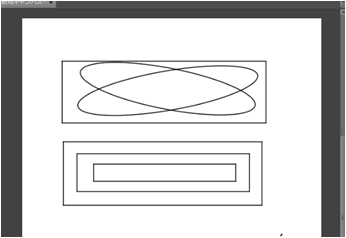
ここから塗りつぶし動作!
③ 次に、「レイヤー」の「新規ラスターレーヤー」にて新しいレイヤーを作ります。
④ 先ほど作りました、「レイヤー2」を選びます。

⑤ 次に、左下の「塗りつぶしマーク」をクリックしまして、さらに「他レイヤーを参照」をクリックします。
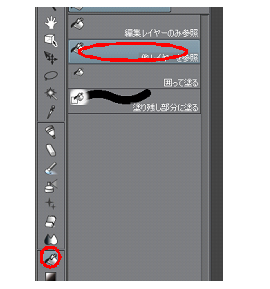
⑥ そして、好きな色を選んで頂きまして、図形の部分をクリックしますと・・・
こんな感じに色が塗れます!
そして、手で塗るより楽で簡単です!!
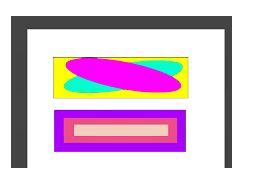
⑦ という事で、最初の絵も「塗りつぶし機能」を使って、塗ってみました!

⑧ おお!!だいぶ、きれいになりました!
⑨ こんなに違います!


まとめ
というわけで、『ワコムのペンタブで、サイトにアップ出来るようなイラストを書いてみよう』でした。
ほんとに基本的な機能だけですが、非常に満足できるイラストが描けました!
ちょこちょこ記事に、イラストを乗せて行きたいと思います。
以上、ワコムペンタブ買ってよかったな~ でした。
これから買ってみようと思われている方、参考にして頂けると幸いです。
今回購入したのは、ワコム公式のオンラインショップの中古です。
公式ショップの中古なら大丈夫なのでは?という事で決めました。
★ ワコムペンタブレット アウトレット Intuos Comic medium
ミントブルー こちら ↓↓
 |
【アウトレット】 Intuos Comic medium ミントブルー (CTH-690/B1) ワコム ペンタブレット 送料無料 価格:14,580円 |
![]()












コメントフォーム